升级Juniper
juniper升级OS步骤文档

路径,单击 Save;
4)Configuration > Update > ScreenOS/Keys > Firmware Update(ScreenOS)
5)点击 Browse 浏览到本地新版本 ScreenOS存放的路径或者输入其路径;
6)点击Apply;
7)点击OK继续,Juniper设备将自动启动,当升级完成后将看到登陆界面;
从设备备份出os只能用命令行:
save soft from flash to tftp ip_add filename
一、升级或降级Juniper防火墙OS时需要注意的事项:
1、 升级或降级过程中,设备会重启一次,大概2分钟左右。
2、 建议在升级前将防火墙上现有的配置文件保存备份。
3、 针对本项目,因为客户方对网络连通的实时性要求比较高,所以,建议升级分两步进行,
第一步先升级一台设备的OS,完成后进行网络连通性及功能测试,确认正常后,再升级第二台设备并测试NSRP功能。
二、升级或降级Juniper防火墙OS的方法:
有两种方式可以升、降级OS版本:
1、 WebUI
1)下载最新版本的ScreenOS firmware;
2)打开 web浏览器,以具有读写权限的管理员身份登陆到Juniper设备;
3)备份已有的配置:Configuration > Update > Config File,单击 Save to File,选择本地保存
8)登陆Juniper 设备,验证Juniper设备是否升级到新版本。
2、 CLI
1)下载最新版本的ScreenOS firmware;
2)通过 telnet/ssh 以具有读写权限的管理员身份登陆到Juniper 设备;
Juniper(netscreen)防火墙TFTP升级过程
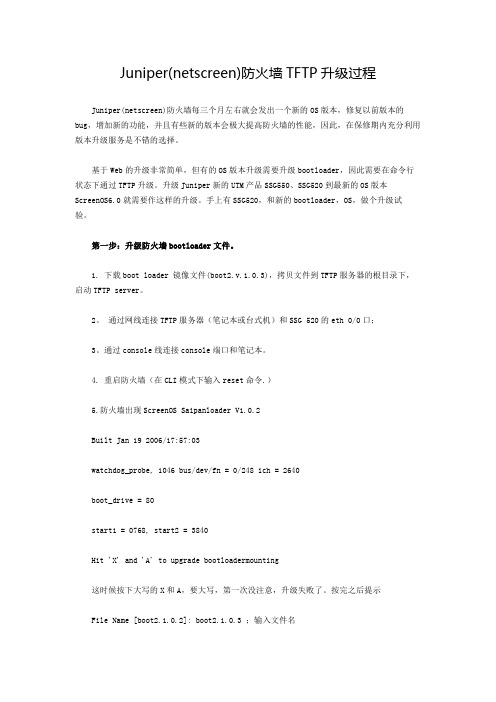
Juniper(netscreen)防火墙TFTP升级过程Juniper(netscreen)防火墙每三个月左右就会发出一个新的OS版本,修复以前版本的bug,增加新的功能,并且有些新的版本会极大提高防火墙的性能,因此,在保修期内充分利用版本升级服务是不错的选择。
基于Web的升级非常简单,但有的OS版本升级需要升级bootloader,因此需要在命令行状态下通过TFTP升级。
升级Juniper新的UTM产品SSG550、SSG520到最新的OS版本ScreenOS6.0就需要作这样的升级。
手上有SSG520,和新的bootloader,OS,做个升级试验。
第一步:升级防火墙bootloader文件。
1. 下载boot loader 镜像文件(boot2.v.1.0.3),拷贝文件到TFTP服务器的根目录下,启动TFTP server。
2。
通过网线连接TFTP服务器(笔记本或台式机)和SSG 520的eth 0/0口;3。
通过console线连接console端口和笔记本。
4. 重启防火墙(在CLI模式下输入reset命令.)5.防火墙出现ScreenOS Saipanloader V1.0.2Built Jan 19 2006/17:57:03watchdog_probe, 1046 bus/dev/fn = 0/248 ich = 2640boot_drive = 80start1 = 0768, start2 = 3840Hit 'X' and 'A' to upgrade bootloadermounting这时候按下大写的X和A,要大写,第一次没注意,升级失败了。
按完之后提示File Name [boot2.1.0.2]: boot2.1.0.3 ;输入文件名Self IP Address [192.168.1.1]: ;输入防火墙地址,随便写TFTP IP Address [192.168.1.2]: ;输入TFTP服务器地址,注意跟防火墙地址同一网段;按回车,然后看到以下系统信息:Save loader config (112 bytes)... DoneLoading file "boot2.1.0.3".../Loaded successfully! (size = 125,512 bytes)Ignore image authentication!..........................Done.升级成功。
juniper升级操作步骤
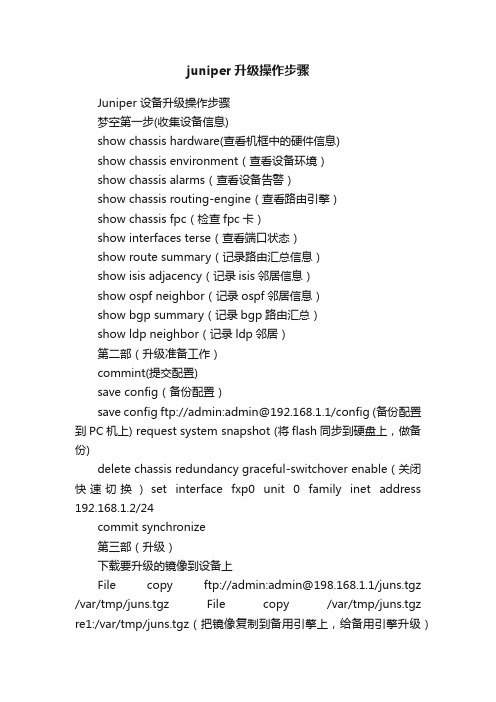
juniper升级操作步骤Juniper 设备升级操作步骤梦空第一步(收集设备信息)show chassis hardware(查看机框中的硬件信息)show chassis environment(查看设备环境)show chassis alarms(查看设备告警)show chassis routing-engine(查看路由引擎)show chassis fpc(检查fpc卡)show interfaces terse(查看端口状态)show route summary(记录路由汇总信息)show isis adjacency(记录isis邻居信息)show ospf neighbor(记录ospf邻居信息)show bgp summary(记录bgp路由汇总)show ldp neighbor(记录ldp邻居)第二部(升级准备工作)commint(提交配置)save config(备份配置)saveconfigftp://admin:*************.1.1/config(备份配置到PC机上) request system snapshot (将flash同步到硬盘上,做备份)delete chassis redundancy graceful-switchover enable(关闭快速切换)set interface fxp0 unit 0 family inet address 192.168.1.2/24commit synchronize第三部(升级)下载要升级的镜像到设备上File copy ftp://admin:*************.1.1/juns.tgz /var/tmp/juns.tgz File copy /var/tmp/juns.tgz re1:/var/tmp/juns.tgz(把镜像复制到备用引擎上,给备用引擎升级)request routing-engine login re1(登入倒备份引擎)request system software add /var/tmp/juns.tgz(加载镜像)request system reboot(从新启动引擎完成升级)升级后checkshow chassis hardware(查看机框中的硬件信息)show chassis environment(查看设备环境)show chassis alarms(查看设备告警)show chassis routing-engine(查看路由引擎)show chassis fpc(检查fpc卡)show interfaces terse(查看端口状态)show route summary(记录路由汇总信息)show isis adjacency(记录isis邻居信息)show ospf neighbor(记录ospf邻居信息)show bgp summary(记录bgp路由汇总)show ldp neighbor(记录ldp邻居)升级另一个引擎从备用引擎切换成主引擎(下面三条命令都可以,前面两条是老版本的命令)request chassis routing-engine master switch no-confirmrequest chassis routing-engine master acquire no-confirm request chassis routing-engine master release no-confirm request system software add /var/tmp/juns.tgz(加载镜像)request system reboot(从新启动引擎完成升级)升级后checkshow chassis hardware(查看机框中的硬件信息)show chassis environment(查看设备环境)show chassis alarms(查看设备告警)show chassis routing-engine(查看路由引擎)show chassis fpc(检查fpc卡)show interfaces terse(查看端口状态)show route summary(记录路由汇总信息)show isis adjacency(记录isis邻居信息)show ospf neighbor(记录ospf邻居信息)show bgp summary(记录bgp路由汇总)show ldp neighbor(记录ldp邻居)收尾工作默认juniper主引擎为RE0如果不切换RE1就会产生告警(下面命令可以在不切换引擎的情况下清除告警)set chassis redundancy routing-engine 1 master开启快速切换set chassis redundancy graceful-switchover enable清除管理口IPdelete interface fxp0 unit 0 family inet address 192.168.1.2/24commitrequest system snapshot。
juniper 无线控制器跨版本升级步骤

1升级WLM1200-RMTS 1.1 准备工作1.1.1 备份手工创建备份完成备份后,将备份文件保存到本地1.1.2准备升级软件在Juniper support站点下载●8.0.2.1_MR1_RM200.zip●RM200-8.0.3.2_MR2.zip●RM200-9.0.2.2_MR1.zip 下载后解压缩。
点击install image升级后,校验客户端是否能够正常连接到服务器上。
升级后,校验客户端是否能够正常连接到服务器上。
2升级无线控制器2.1 准备工作2.1.1 备份将所有5台控制器的当前配置备份到本地。
WLC2800# save configsuccess: configuration saved.WLC2800# backup system tftp://<ip_address>/<file-name> 2.1.2 准备MSS文件在Juniper support站点下载●WC080306.280.zip●WC090205.280.zip下载后解压缩,准备升级2.2 升级到8.0.3.6将控制器依次升级到8.0.3.62.3 升级到9.0.2.5待所有AP都启动到8.0版本后,再升级到9.03配置VLAN Pool下面所有配置在种子控制器上配置即可。
1、配置一个VLAN pool,并为该VLAN pool分配10个VLAN,2180~2190(最多32个vlan)set vlan-pool <name> JiSuanJiXueYuanset vlan-pool <name> JiXieXiset vlan-pool <name> GongPeiZhongXinset vlan-pool <name> WenKeLouset vlan-pool <name> HuaGongXiset vlan-pool <name> JingGuanXueYuanset vlan-pool <name> TUMuShiYanset vlan-pool <name> ChaiLiaoXiset vlan-pool <name> BaoWeiChuset vlan-pool <name> H-DaHuoset vlan-pool <name> TiYuGuan2、为该VLAN pool指定分配VLAN的方式为client-mac-hashingset vlan-pool <name> selection-method client-mac-hash3、为该VLAN pool中的每个VLAN制定容量,暂定2000set vlan-pool name vlan vlan-name capacity 20004、配置一个新的Service profile,将该SP的VLAN名称制定到该VLAN pool上,其余参数可以参考其他原来Service profile的配置set service-profile <name> ssid-name seu-wlanset service-profile <name>1 ssid-type clearset service-profile <name>auth-fallthru last-resortset service-profile <name> user-idle-timeout 15000 可以考虑删除set service-profile <name> keep-initial-vlan enableset service-profile <name> transmit-rate 11a mandatory 9.0 disabled 6.0 beacon-rate9.0 multicast-rate AUTOset service-profile <name> transmit-rate 11g mandatory 9.0 disabled 1.0,2.0,5.5,6.0 beacon-rate 9.0 multicast-rate AUTOset service-profile <name> transmit-rate 11na mandatory 9.0 disabled 6.0 beacon-rate 9.0 multicast-rate AUTOset service-profile <name> transmit-rate 11ng mandatory 9.0 disabled 1.0,2.0,5.5,6.0 beacon-rate 9.0 multicast-rate AUTOset service-profile <name> attr vlan-name <vlan-pool-name>5、创建一个新的Radio-profile,关联Service-profile到该RP上set radio-profile <name>set radio-profile <name> service-profile <sp-name>6、将所有AP的Radio 1和Radio 2与该Radio-profile关联set ap 1~9999 radio 1 radio-profile <rp-name>set ap 1~9999 radio 2 radio-profile <rp-name>4 后续清理待系统稳定运行一段时间后,1、将所有以前配置、现在没有用的service-profile删除2、将所有以前配置、现在没有用的radio-profile删除3、将所有以前配置、现在没有用的vlan删除(在确认系统确实正常运行一段时间后,MX960上也可以将垃圾VLAN删除掉)4、由于原来的VLAN名称是基于安装AP的建筑名称来命名,使用VLAN pool以后,这种机制没有实际意义,可以考虑更改VLAN pool中的VLAN名称,例如:vlan-id为2180的VLAN 可以更名为VLAN2180。
Juniper EX3200 EX4200 OS升级方法
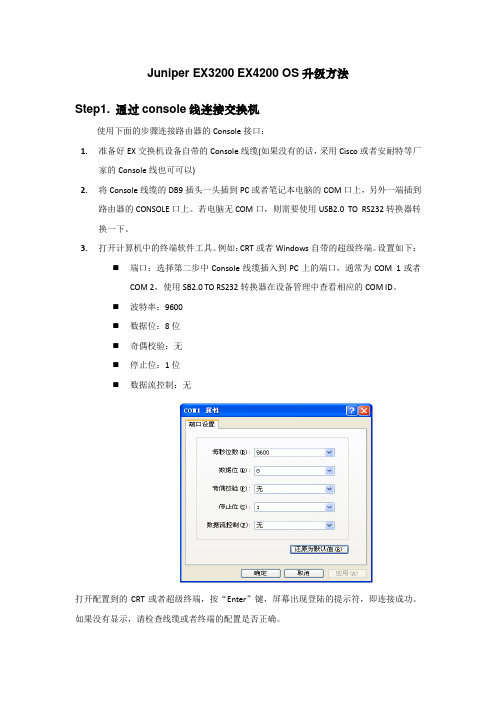
Juniper EX3200 EX4200 OS升级方法Step1. 通过console线连接交换机使用下面的步骤连接路由器的Console接口:1.准备好EX交换机设备自带的Console线缆(如果没有的话,采用Cisco或者安耐特等厂家的Console线也可可以)2.将Console线缆的DB9插头一头插到PC或者笔记本电脑的COM口上,另外一端插到路由器的CONSOLE口上。
若电脑无COM口,则需要使用USB2.0 TO RS232转换器转换一下。
3.打开计算机中的终端软件工具。
例如:CRT或者Windows自带的超级终端。
设置如下:⏹端口:选择第二步中Console线缆插入到PC上的端口,通常为COM 1或者COM 2,使用SB2.0 TO RS232转换器在设备管理中查看相应的COM ID。
⏹波特率:9600⏹数据位:8位⏹奇偶校验:无⏹停止位:1位⏹数据流控制:无打开配置到的CRT或者超级终端,按“Enter”键,屏幕出现登陆的提示符,即连接成功。
如果没有显示,请检查线缆或者终端的配置是否正确。
Step2. 开局准备设置1.交换机初始化用户名是root是没有密码的,在进行commit之前必须修改root密码。
用set system root-authentication命令修改root密码:% cliroot> configureroot# set system root-authentication plain-text-passwordNew password:【键入密码root123】Retype new password:【再次键入root123】{master:0}[edit]2.添加一个super-user用户,用于交换机开启ftp服务后客户端登录上传os使用:root# set system login user lab class super-user authentication plain-text-passwordNew password: 【键入密码lab123】Retype new password: 【再次键入lab123】{master:0}[edit]3.开启ftp服务和telnet服务,配置完使用show system services检查:root# set system services ftp{master:0}[edit]root# set system services telnet{master:0}[edit]root# commitconfiguration check succeedscommit complete{master:0}[edit]root#root# show system servicesftp;telnet;{master:0}[edit]root#4.在交换机上配置ge-0/0/0端口IP地址(192.168.1.1/24),在电脑上配置网卡的IP地址(192.168.1.2/24),使这两个地址在同一地址段:lab# delete interfaces ge-0/0/0.0 family ethernet-switching{master:0}[edit]lab# set interfaces ge-0/0/0.0 family inet address 192.168.1.1/24{master:0}[edit]root# commitconfiguration check succeedscommit complete{master:0}[edit]root#lab# show interfaces ge-0/0/0unit 0 {family inet {address 192.168.1.1/24}}{master:0}[edit]5.使用show interface ge-0/0/0检查配置,使用run show interface terse检查端口状态,使用ping命令检查连通性,:root# run show interfaces terseInterface Admin Link Proto Local Remote ge-0/0/0 up upge-0/0/0.0 up up inet 192.168.1.1/24root# run ping 192.168.1.2PING 192.168.1.2 (192.168.1.2): 56 data bytes64 bytes from 192.168.1.2: icmp_seq=0 ttl=64 time=3.583 ms64 bytes from 192.168.1.2: icmp_seq=1 ttl=64 time=3.497 ms6.测试telnet,将电脑网口与交换机ge0/0/0口用网线直连,使用CRT或超级终端telnet交换机,地址为之前设置的192.168.1.1,若连接不上或登录错误请检查上面的配置: (ttyp1)login: labPassword:【输入密码lab123】--- JUNOS 10.2R1.8 built 2010-05-27 21:05:57 UTC{master:0}lab>Step3. 上传并加载os1.在电脑上使用cuteftp或类似ftp客户端软件,新建交换机ftp站点,连接,若连接不成功,请检查交换机ftp服务设置:2.将Juniper EX4200的原路径“/var/home/lab”修改为“/var/tmp/”,回车:3.将电脑本地os文件拖至交换机的/var/tmp目录下,通常/var/tmp的目录空间比较大:4.使用root用户名console到交换机,在交换机上加载上传的os,重启的过程比较长:root> request system software add /var/tmp/jinstall-ex-4200-10.4R5.5-domestic-signe....tgz no-validate no-copy Checking pending install on fpc0fpc0:WARNING: A reboot is required to install the softwareWARNING: Use the 'request system reboot' command immediately{master:0}5.装完os后重新启动交换机,交换机会加载新的os,若重启正常,交换机会在第二次重启正常后自动将原有的os删除:root> request system rebootReboot the system ? [yes,no] (no) yes*** FINAL System shutdown message from root@ ***System going down IMMEDIATELY Shutdown NOW!6.重启交换机后验证os版本,使用命令show version:junos版本由出厂时的版本已跟新为10.4R5.5。
Juniper路由器配置详解
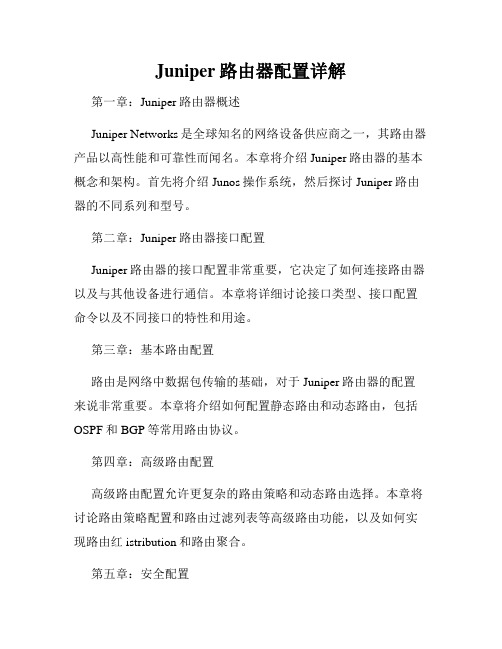
Juniper路由器配置详解第一章:Juniper路由器概述Juniper Networks是全球知名的网络设备供应商之一,其路由器产品以高性能和可靠性而闻名。
本章将介绍Juniper路由器的基本概念和架构。
首先将介绍Junos操作系统,然后探讨Juniper路由器的不同系列和型号。
第二章:Juniper路由器接口配置Juniper路由器的接口配置非常重要,它决定了如何连接路由器以及与其他设备进行通信。
本章将详细讨论接口类型、接口配置命令以及不同接口的特性和用途。
第三章:基本路由配置路由是网络中数据包传输的基础,对于Juniper路由器的配置来说非常重要。
本章将介绍如何配置静态路由和动态路由,包括OSPF和BGP等常用路由协议。
第四章:高级路由配置高级路由配置允许更复杂的路由策略和动态路由选择。
本章将讨论路由策略配置和路由过滤列表等高级路由功能,以及如何实现路由红istribution和路由聚合。
第五章:安全配置网络安全对于任何企业来说都是至关重要的。
本章将介绍如何配置Juniper路由器的安全功能,包括防火墙、虚拟私有网络(VPN)和安全策略等。
我们还将谈及如何使用Juniper安全套件提供的高级保护机制来保护网络。
第六章:QoS配置服务质量(QoS)是保证网络性能的重要因素之一。
本章将详细讨论如何使用Juniper路由器的QoS功能来管理带宽、优化流量和提供最佳用户体验。
第七章:管理配置管理配置是确保Juniper路由器正常运行的关键。
本章将讨论如何配置远程访问、系统日志和故障排除等管理功能。
我们还将介绍如何使用Junos Space网络管理平台来实现集中化管理和配置。
第八章:高可用性配置高可用性是企业网络的重要要求之一。
本章将介绍如何配置Juniper路由器的高可用性功能,包括冗余路由器、Virtual Chassis和Link Aggregation等。
我们还将讨论如何实现网络故障恢复和负载均衡。
JuniperNetscreen防火墙HA升级OS步骤

Juniper Netscreen防火墙HA升级OS一.准备工作.使用Tftp备份两台防火墙现有配置文件和OS系统文件。
二.升级OS1.先升级备用设备后升级主用设备:用笔记本电脑连接NS-B的Console口和MGT口,通过Web界面上对NS-B进行升级,并在Console口上观察升级过程。
3.NS-B升级后将自动重启,通过Console口观察重启过程。
启动后在console上输入:get system命令,验证升级后的版本号。
get nsrp,验证此设备处于备机状态。
4.Session信息应该自动从主机上同步到备机。
为确保Session信息同步,在NS-B上执行exec nsrpsynrto all from peer,手工同步Session信息。
5.主备双机进行状态切换。
用笔记本接NS-A的Console口,输入exec nsrpvsd-group 0 mode backup命令,将状态切换。
使用get nsrp命令,验证设备状态已切换完成,此时NS-A为备机,NS-B为主机。
6.在Web界面上对NS-A进行升级,在Console口上观察升级过程。
7.NS-A升级后会自动重起,在Console口上观察重起过程。
启动后在console上输入:get system验证升级后的版本号。
get license验证license信息是否满足升级需求。
get nsrp验证此台设备为备机状态。
8.恢复原先的主备状态(非必要,可跳过此步):在NS-B上执行exec nsrpvsd-group 0 mode backup命令,将状态切换。
验证设备状态已切换完成,此时NS-A为主机,NS-B为备机。
9.在设备NS-A上执行exec nsrpsynvsd-group 0 global-config checksum,验证两台设备的配置同步。
如双机配置文件没有同步,请执行exec nsrpsynvsd-group 0global-configsave手动进行配置同步。
Juniper防火墙升级指导书
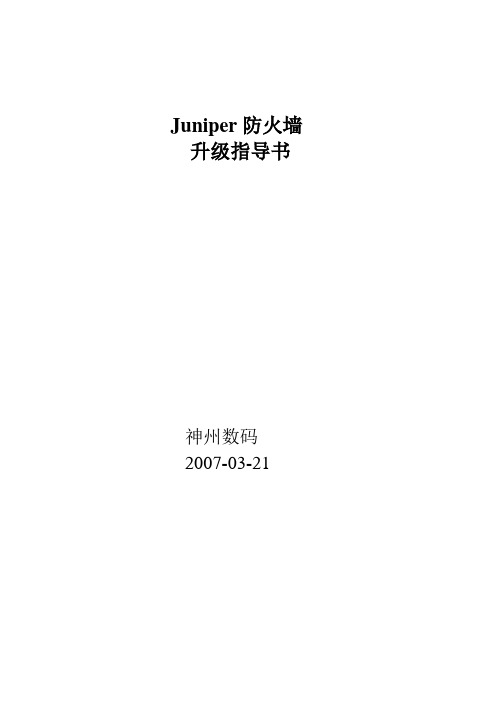
Juniper防火墙升级指导书
神州数码2007-03-21
一、详细升级步骤
有两种升级方式,通过IE 或CLI 命令行。
下面将详细介绍:
1、登陆防火墙
输入帐号和密码
2、获取版本信息
A、输入get system获取现有防火墙的版本
如上所示,版本是5.0.0r9.2
IE 方式
3、备份防火墙的配置文件
通过Web打开防火墙的管理界面,在configuration->update->config file
并点击save to file按钮,通过Web方式将配置保存到本地电脑
1、将版本文件解压:将版本文件(如NS-ISG1000_5.0.0r10d.2.zip)拷贝到本地,同时通过
WinRAR软件将文件解压(如NS-ISG1000_5.0.0r10d.2)
2、通过Web升级:(Web方式和TFTP方式任选一个)
打开Web管理界面进入配置界面后,进入configuration->update->screenOS中,选择update screenOS version。
并在浏览里面输入已解压的文件和路径。
并点击apply
3、通过TFTP升级:
在本地电脑中启动TFTP软件,将版本文件拷贝到制定的TFTP目录中,进入防火墙的命令行,输入以下命令:
Save software from tftp 192.168.1.11 NS-ISG1000_5.0.0r10d.2 to flash
并重启防火墙,输入save和reset;
命令行中输入get system,确认防火墙是否已经升级成功
本次需要升级的版本。
juniper软件升级指南v1-junos
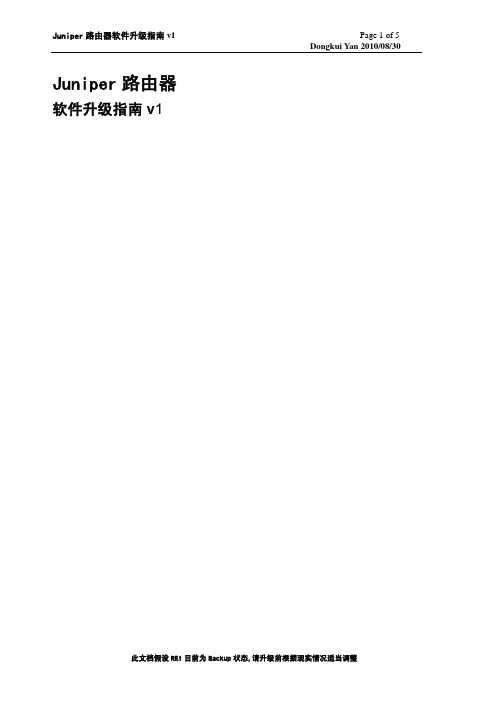
序号 1
修改内容 初始版本
修改时间 2010-8-30
修改人 闫东奎
备注
此文档假设 RE1 目前为 Backup 状态,请升级前根据现实情况适当调整
Juniper 路由器软件升级指南 v1
前期准备
Page 3 of 5 Dongkui Yan 2010/08/30
权限申请
操作时间(4 小时) 本地配置账号(登录备用 RE 时必须用) FXP0 管理接口 IP 地址 FTP 账号(上传下载配置文件和 JUNOS 安装软件)
当前 JUNOS 系统 >file copy /var/tmp/current-junos.tgz ftp://FTP-Server/filename.tgz
此文档假设 RE1 目前为 Backup 状态,请升级前根据现实情况适当调整
Juniper 路由器软件升级指南 v1
硬件信息
show chassis alarms show version invoke-on all-routing-engines show chassis hardware detail show chassis environment show chassis routing-engine show system storage show system snapshot show chassis fpc show chassis fpc pic-status show interface terse request support information | no-more
信息备份
配置文件
>config exclusive #run file copy /config/juniper.conf.gz /var/tmp/backup-date.gz #run file copy /config/juniper.conf.gz ftp://FTP-Server/backup-date.gz >quit configuration-mode >file show /config/juniper.conf.gz | no-more
juniper升级
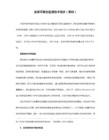
T640路由软件升级
1. 准备升级使用的软件
软件版本要求为:9.2.R 3.5
2. 对于双RE的系统将先升级备份RE。在升级备份RE后将切换RE使得原先的备份RE成为主RE。
只有在确认了这个新的主RE一切正常后才会升级原先的主RE(即现在的备份RE)。
request routing-engine login re1 这样即使出现问题仍可以退回到原先工件正常的主RE上。
#commit synchronize
7.升级T640的备份引擎re1
A、笔记本开启超级终端链接好T640备份路由引擎的console口
B、关闭备份引擎
命令:request system halt
C、带上防静电手环
D、用十字螺丝刀松开备份路由引擎的固定螺栓
E、搬动引擎把手轻轻将备份路由引擎取出机框
8.确认升级无误后,同步内部flash到内部硬盘
request system snapshot
9.使RE1为主用引擎,原来的主用RE0将变成备用引擎
request chassis routing-engine master switch
10.按照升级RE1的步骤升级RE0(原来的主用引擎)
16. request system reboot (重新启动)
17. request routing-engine login re0 (进行切换)
18. show version(检查是否升级完成)
对比业务 重复show 命令
19 root# delete system services ftp (关闭ftp服务)
show isis ad | except UP
Juniper升级os
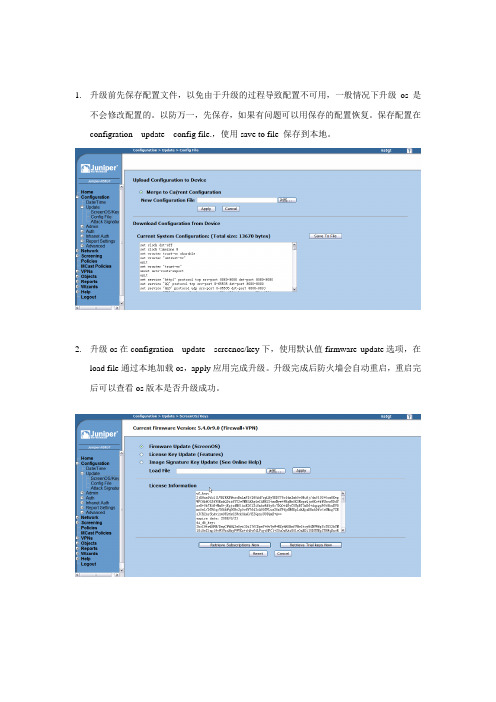
1.升级前先保存配置文件,以免由于升级的过程导致配置不可用,一般情况下升级os是
不会修改配置的。
以防万一,先保存,如果有问题可以用保存的配置恢复。
保存配置在configration---update---config file.,使用save to file 保存到本地。
2.升级os在configration---update---screenos/key下,使用默认值firmware update选项,在
load file通过本地加载os,apply应用完成升级。
升级完成后防火墙会自动重启,重启完后可以查看os版本是否升级成功。
恢复出厂方法
用console命令行输入unset all,提示yes或no时输入yes. 再输入reset,提示yes或no时输入no,接着会再提示输入yes或no选择yes,防火墙就重启了,也就恢复出厂了。
默认设备第一个接口地址为192.168.1.1,可以通过http://192.168.1.1 去管理,用户密码都是netscreen. 恢复出厂后第一次登陆时,会提示配置向导,选择最后一项直接进入用户名密码登陆界面,最后登陆设备进行配置。
Juniper路由器关机、重启、升级方法

其中 admin 是的你登陆名。
(2),使用命令 request system software add <path-and-name-for-package>来升级软件。
从启动系统。
admin@rsr04e>request system software add jinstall-7.1r1.4-domestic.taz
installing package ‘/var/home/admin/ jinstall-7.1r1.4-domestic.taz’….
….
Restarting cli
System going down IMMEDIATELY
Shutdown NOW!
[pid 4050]
The operating system has halted.
Please press any key to reboot.
1)出现 “The operating system has halted. ” 提示符,设备可以关电。
2)如果此时按任意键系统会重新启动。“Please press any key to reboot.”
2、系统重启
root>request system reboot
Reboot the system ? [yes,no] (no)y
3、更新系统软件
Junos 安装软件是 .tgz 的包集合。文件名类如:jinstall-7.1r1.4-domestic.taz
进入cli
Halt the system ? [yes,no] (no) y
JuniperSRX防火墙通过bootloader升级junos
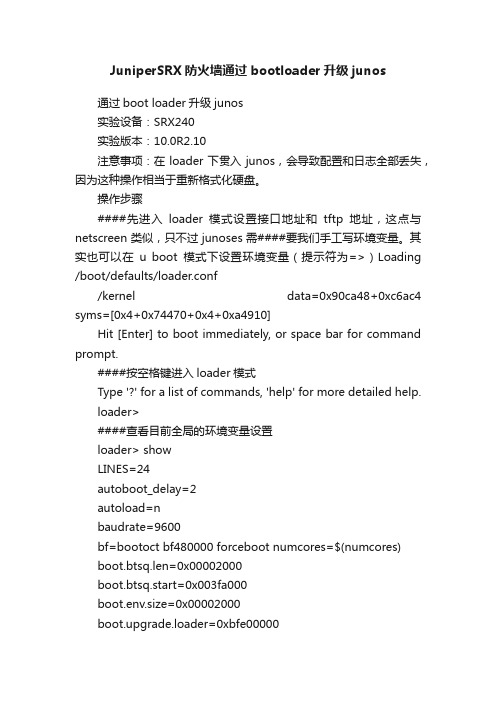
JuniperSRX防火墙通过bootloader升级junos通过boot loader升级junos实验设备:SRX240实验版本:10.0R2.10注意事项:在loader下贯入junos,会导致配置和日志全部丢失,因为这种操作相当于重新格式化硬盘。
操作步骤####先进入loader模式设置接口地址和tftp地址,这点与netscreen类似,只不过junoses需####要我们手工写环境变量。
其实也可以在u boot模式下设置环境变量(提示符为=>)Loading /boot/defaults/loader.conf/kernel data=0x90ca48+0xc6ac4 syms=[0x4+0x74470+0x4+0xa4910]Hit [Enter] to boot immediately, or space bar for command prompt.####按空格键进入loader模式Type '?' for a list of commands, 'help' for more detailed help.loader>####查看目前全局的环境变量设置loader> showLINES=24autoboot_delay=2autoload=nbaudrate=9600bf=bootoct bf480000 forceboot numcores=$(numcores)boot.btsq.len=0x00002000boot.btsq.start=0x003fa000boot.env.size=0x00002000boot.upgrade.loader=0xbfe00000boot.upgrade.uboot=0xbfc00000boot.ver=U-Boot 1.1.6 (Apr 9 2009 - 22:30:21)bootcmd=cp.b 0xbfe00000 0x100000 0x100000; bootelf 0x100000bootdelay=1bootfile=/kernel;/kernel.oldcomconsole_speed=9600console=comconsolecurrdev=disk0:env_addr=0xbfffe000env_size=0x2000ethact=octeth0ethaddr=00:26:88:0b:58:00flash_base_addr=0xbfc00000flash_size=0x400000gatewayip=192.168.168.99interpret=OKipaddr=192.168.168.114kernel=/kernelkernel_options=kernelname=/kernelloadaddr=0x20000000loaddev=disk0:=FreeBSD/MIPS U-Boot bootstrap loaderloader.version=0.1mac_ifoff=NOmodule_path=/boot//kernel;/boot/modulesnetmask=255.255.255.0numcores=4post.eeprom=PASSEDb=PASSEDprompt=loader>serverip=192.168.168.99stderr=serialstdin=serialstdout=serialuplinkSpeed=1G####更改环境变量设置loader> set ipaddr=192.168.1.2loader> set serverip=192.168.1.9loader> set netmask=255.255.255.0loader> save####注意不要更改默认的防火墙接口eth0,否则如果设置其他接口的话,就会挂死,就只有####重起设备了,说明目前防火墙和早期netscreen类似,只是接受eth0作为tftp客户端接####口####导入junos系统loader> install tftp://192.168.1.9/junos-srxsme-10.0R2.10-domestic.tgzocteth0: Up 1000 Mbps Full duplex (port 0)####此时tftp服务器还是不能ping通防火墙接口地址的####中间省略输出####直到出现如下字符时才可以ping通******* Working on device /dev/da0 *******Labeling Slice 1:bsdlabel: write to disk label supressed - label was as follows: # /dev/da0s1:8 partitions:####附上详细操作日志。
新手教程5:Juniper防火墙升级ScreenOS
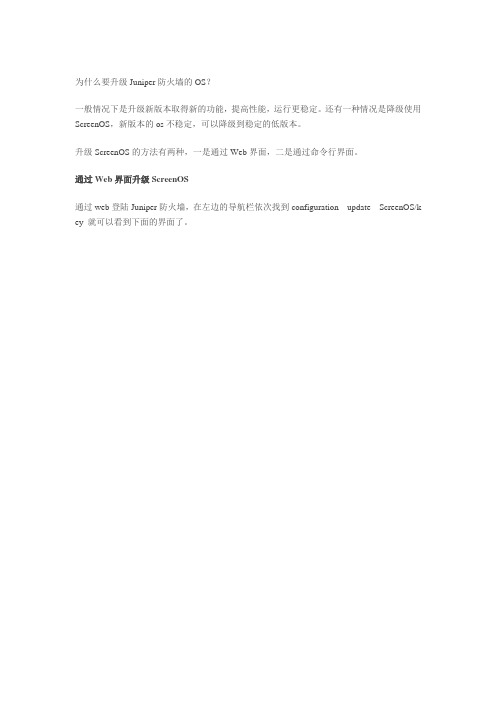
为什么要升级Juniper防火墙的OS?一般情况下是升级新版本取得新的功能,提高性能,运行更稳定。
还有一种情况是降级使用ScreenOS,新版本的os不稳定,可以降级到稳定的低版本。
升级ScreenOS的方法有两种,一是通过Web界面,二是通过命令行界面。
通过Web界面升级ScreenOS通过web登陆Juniper防火墙,在左边的导航栏依次找到configuration---update---ScreenOS/k ey 就可以看到下面的界面了。
浏览你要升级的ScreenOS文件,点击“apply”,升级好之后重启防火墙就可以了,升级Scre enOS就是这么简单。
需要注意的是通过Web界面升级OS时要谨慎,首先要查看相关OS的upgrade Release No tes。
一般来说,在跨大版本升级时,一定要分段升级。
例如,将一台Netscreen 50从3.0.1升级到5.4.0版本时,就一定要分段升级。
首先把版本升级到3.0.3r9a.1,重启防火墙,然后再升到4.0.0,重启防火墙,然后再升到4.0.3,重启防火墙,然后再升到5.0.0,重启防火墙,然后再升到5.2.0,重启防火墙,然后再升到5.4.0。
这样才能保证安全,否则将可能导致设备不可用。
升级ScreenOS如果版本跨度不是很大的话原有的配置还是会保留的,但是还是建议在升级ScreenOS前作一下配置的备份。
通TFTP使用CLI命令行界面升级固件通过console口升级,使用Console线和网线将防火墙与PC机连接起来。
使用超级终端(默认波特率9600bps,数据位8bit,无校验位,1bit停止位,无流控制)登陆防火墙的命令行界面。
打开TFTP软件,设置好软件的upload and download directory。
将防火墙的一个接口地址设为与PC机地址同一网段。
例如,将ethernet 1接口设为192.168.3.1/24,自己的PC机设为192.168.3.180/24。
Juniper-PTX10016设备软件升级流程

JUNOS软件升级流程目录JUNOS软件升级流程 (1)一、升级前的准备工作 (1)二、升级前信息采集和配置备份 (2)三、切走业务流量 (2)四、检查设备RE主备状态 (2)五、关闭GRES/NSR等相关配置 (2)六、先升级备RE1版本 (3)七、确认升级后RE1版本和状态,并同步配置和备份RE1 snapshot (3)八、主备切换 (3)九、升级备RE0版本 (4)十、确认升级后备RE0版本和状态,并备份RE0 snapshot (4)十一、恢复GRES/NSR配置,并确认状态 (4)十二、恢复主备RE关系,确认引擎状态 (4)十三、再次采集信息并确认设备工作状态 (4)十四、切回业务流量 (5)十五、设备完全正常工作后主备引擎执行snapshot镜像备份 (5)一、升级前的准备工作1.现场工程师需要携带console线,电脑和新旧版本的USB紧急启动U盘各一个2.远程操作工程师需要提前把新版本上传到设备的各引擎上,U盘拷贝和MD5验证re0> file checksum md5 /var/tmp/junos-vmhost-install-ptx-x86-64-18.2X1.1.tgzre0> start shell user rootmkdir /var/tmp/usbmount_msdosfs /dev/da0 /var/tmp/usb/cp /var/tmp/usb/ junos-vmhost-install-ptx-x86-64-18.2X1.1.tgzre0> file checksum md5 /var/tmp/junos-vmhost-install-ptx-x86-64-18.2X1.1.tgz3.确认主备引擎上是否有当前版本的snapshot,没有的话执行下列操作re0> request vmhost snapshot4.操作过程中全程记录日志二、升级前信息采集和配置备份re0> show chassis routing-enginere0> show chassis environment cbre0> show chassis hardware detailre0> show chassis fpc pic-statusre0> show chassis alarmsre0> show interfaces terse | no-morere0> show configuration | display set | no-morere0> show isis adjacencyre0> show bgp summaryre0> show route summaryre0>show msdpre0> show ldp neighborre0> show ldp sessionre0> show rsvp sessionre0> show mpls lspre0> show ldp databasere0> show pim neighborsre0> show version invoke-on all-routing-enginesre0> show system snapshotre0> file copy /config/juniper.conf.gz /var/tmp/backup-date.gzre0> file show /var/tmp/backup-date.gz | no-more三、切走业务流量知会运维人员业务迁移操作及确认业务迁移情况# set protocol isis overload# show | compare# commit synchronize查看设备整机和各物理端口流量re0> show pfe statistics trafficre0> show interfaces | match "Physical interface:|rate|Description" | no-more四、检查设备RE主备状态集群设备的RE需要在同一主备平面(SCC/SFC RE0和LCC RE0均为主RE,或均为备RE),如果不统一则需要通过主备切换成一致状态再继续如下操作re0> request chassis routing-engine master switch [lcc|sfc] <lcc|sfcre0>五、关闭GRES/NSR等相关配置re0# deactivate chassis redundancy graceful-switchoverre0# deactivate routing-option non-stop routingre0# deactivate system commit synchronizere0# show | comparere0# commit synchronize六、先升级备RE1版本re0> request routing-engine login backupbackup re1> request vmhost software add/var/tmp/junos-vmhost-install-ptx-x86-64-18.2X1.1.tgz no-validate如果新版本文件只是在RE0上,可用具体路径指定新版本文件,如:backup re1> request vmhost software add re0:/var/tmp/junos-vmhost-install-ptx-x86-64-18.2X1.1.tgz no-validatebackup re1> show version输出中有新版本信息backup re1> request vmhost reboot七、确认升级后RE1版本和状态,并同步配置re0> request routing-engine login backupbackup re1> show versionbackup re1> show chassis routing-enginebackup re1> exitre0> configure# commit synchronize#exit八、主备切换主备切换,由于主备引擎版本不一致,主备切换会导致所有FPC重启re0> request chassis routing-engine master switch重新登录设备,查看新主RE工作状态re1> show chassis routing-enginere1> show chassis environment cbre1> show chassis hardware detailre1> show chassis fpc pic-statusre1> show chassis alarmsre1> show interfaces terse | no-morere1> show configuration | display set | no-morere1> show isis adjacencyre1> show bgp summaryre1> show route summaryre1>show msdpre1> show ldp neighborre1> show ldp sessionre1> show rsvp sessionre1> show mpls lspre1> show ldp databasere1> show pim neighbors九、升级备RE0版本主RE1工作正常后开始升级备RE0版本re1> request routing-engine login backupbackup re0> request vmhost software add/var/tmp/junos-vmhost-install-ptx-x86-64-18.2X1.1.tgz no-validatebackup re0> show version输出中有新版本信息backup re0> request vmhost reboot十、确认升级后备RE0版本和状态re1> request routing-engine login backupbackup re0> show versionbackup re0> show chassis routing-engine十一、恢复GRES/NSR配置,并确认状态re1> configurere1# activate chassis redundancy graceful-switchoverre1# activate routing-option non-stop routingre1# system commit synchronizere1# show | comparere1# commit synchronizere1# exitre1> show task replicationre1> request routing-engine login backupbackup re0> show system switchover十二、恢复主备RE关系,确认引擎状态re1> request chassis routing-engine master switch [all-chassis]重新登录设备,查看引擎状态re0> show versionre0> show chassis routing-engine十三、再次采集信息并确认设备工作状态re0> show chassis routing-enginere0> show chassis environment cbre0> show chassis hardware detailre0> show chassis fpc pic-statusre0> show chassis alarmsre0> show interfaces terse | no-morere0> show configuration | display set | no-morere0> show isis adjacencyre0> show bgp summaryre0> show route summaryre0>show msdpre0> show ldp neighborre0> show ldp sessionre0> show rsvp sessionre0> show mpls lspre0> show ldp databasere0> show pim neighborsre0> show version invoke-on all-routing-enginesre0> show system snapshot十四、切回业务流量re0# delete protocol isis overloadre0# show | comparere0# commit synchronizere0# exitre0> show pfe statistics trafficre0> show interfaces | match "Physical interface:|rate|Description" | no-more十五、设备完全正常工作后主备引擎执行snapshot镜像备份re0> request vmhost snapshotre0> request routing-engine login backupbackup re1> request vmhost snapshot。
U盘升级juniper交换机系统

今天升级两台QFX10002的版本,从15.1的版本升级到17.1,将系统版本考进去交换机然后直接升级失败,听juniper 的人反映,10002从15.1到17.1跨版本升级会出现这样的情况,如果从16.1升级到17.1就没事。
无奈这下只能去机房用U盘安装17.1的系统了。
从juniper官方网站copy了升级的操作步骤,分享给大家。
To create an emergency boot device:#创建启动设备,就是把17.1版本系统先装到U盘里,提示下,U盘的格式建议用FAT32不要用ntfs,我用ntfs格式的U盘搞了半天都没有搞好。
#首先需要在一台linux上去把系统镜像装进USB的U盘里e FTP to copy the installation media image into the /var/tmp directoryon the device.#将系统镜像copy到任意一台linux系统的 /var/tmp2.Insert a USB device into the USB port.#插入USB接口的U盘3.From the Junos OS command-line interface (CLI), start the shell:#这里选取了一台juniper交换机的作为linux系统进行U盘安装镜像user@device> start shell%4.Switch to the root account using the su command:#一定要用root用户进行操作5.Enter the following command on the device:root@device% dd if=/var/tmp/filename of=/dev/da1 bs=1m#取得root用户权限以后执行这条命令,将镜像安装到U盘里The device writes the installation media image to the USB device:root@device% dd if=install-media-qfx-5e-15.1X53-D30.5-domestic.imgof=/dev/da0 bs=1m 1399+0 records in 1399+0 records out 1466957824bytes transferred in 394.081902 secs (3722469 bytes/sec)#上面是操作实例6.Log out of the shell:root@device% exit% exituser@device>#安装完成之后,将U盘取出,接入到你要安装的交换机上面,接通电源之后,进入系统的时候,回弹出来一个框,上面选第二个选项安装juniper操作系统,选择以后就可以不用理了,它自动会安装完成。
Juniper 交换机升级
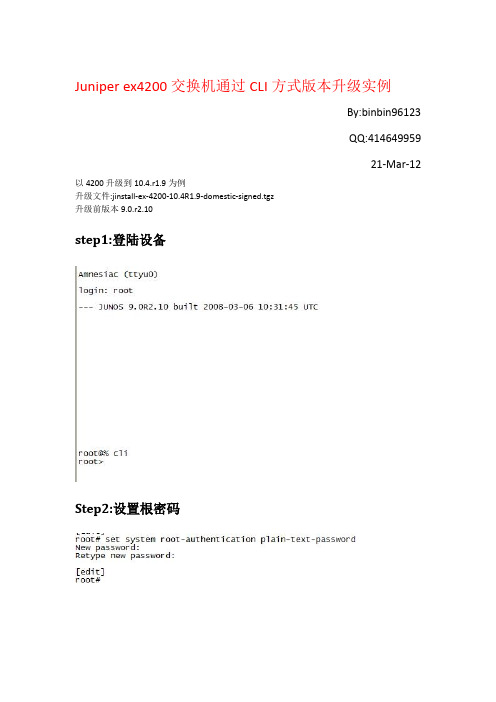
Juniper ex4200交换机通过CLI方式版本升级实例By:binbin96123QQ:41464995921-Mar-12 以4200升级到10.4.r1.9为例升级文件:jinstall-ex-4200-10.4R1.9-domestic-signed.tgz升级前版本9.0.r2.10step1:登陆设备Step2:设置根密码Step3:配置一个VLAN及将接口加入VLAN,以便通过FTP将文件COPY进交换机setvlans vlan0 vlan-id 0setvlans vlan0 interface ge-0/0/22.0setvlans vlan0 l3-interface vlan.0set interfaces vlan unit 0 family inet address 192.168.0.1/24commit然后把电脑的IP设为192.168.0.0/24网段的任意地址,并运行3cdaemon软件,配置FTP并启动FTP服务器,如下:使用以下命令将文件COPY到交换机上admin> file copyftp://username:password@/filename/var/tmp/filename安装新的JUNOS软件:user@host> request system software add source reboot其中source参数为通过上一步骤保存在系统中的文件,如:/var/tmp/jinstall-ex-4200-10.4R1.9-domestic-signed.tgz最后可以去喝杯茶回来就升级成功了以下是COSOLE口显示的升级日志:Rebooting...U-Boot 1.1.6 (Feb 6 2008 - 11:27:42)Board: EX4200-24T 2.11EPLD: Version 6.0 (0x85)DRAM: Initializing (1024 MB)FLASH: 8 MBUSB: scanning bus for devices... 2 USB Device(s) foundscanning bus for storage devices... 1 Storage Device(s) foundConsoles: U-Boot consoleFound compatible API, ver. 7FreeBSD/PowerPC U-Boot bootstrap loader, Revision 2.1 (marcelm@, Wed Feb 6 11:23:55 PST 2008) Memory: 1024MBPackage /jinstall-ex-4200-10.4R1.9-domestic-signed.tgz is signed.../kernel data=0x54c7c8+0x56198 syms=[0x4+0x52ae0+0x4+0x78366]Kernel entry at 0x800000e0 ...GDB: no debug ports presentKDB: debugger backends: ddbKDB: current backend: ddbCopyright (c) 1996-2010, Juniper Networks, Inc.All rights reserved.Copyright (c) 1992-2006 The FreeBSD Project.Copyright (c) 1979, 1980, 1983, 1986, 1988, 1989, 1991, 1992, 1993, 1994The Regents of the University of California. All rights reserved.JUNOS 10.4R1.9 #0: 2010-12-04 09:51:02 UTCbuilder@:/volume/build/junos/10.4/release/10.4R1.9/obj-powerpc/bsd/sys/co mpile/INSTALL-EXTimecounter "decrementer" frequency 50000000 Hz quality 0cpu0: Freescale e500v2 core revision 2.2cpu0: HID0 80004080<EMCP,TBEN,EN_MAS7_UPDATE>real memory = 1043333120 (995 MB)avail memory = 1021054976 (973 MB)Initializing EXSERIES platform properties ...nexus0: <PPC e500 Nexus device>ocpbus0: <on-chip peripheral bus> on nexus0openpic0: <OpenPIC in on-chip peripheral bus>iomem 0xfef40000-0xfef600b3 on ocpbus0 memctl0: <mpc85xx memory error reporting>iomem 0xfef20000-0xfef20e5b,0xfef02000-0xfef02e5b irq 32,34 on ocpbus0i2c0: <MPC85XX OnChip i2c Controller>iomem 0xfef03000-0xfef03014 irq 59 on ocpbus0i2c1: <MPC85XX OnChip i2c Controller>iomem 0xfef03100-0xfef03114 irq 59 on ocpbus0uart0: <16550 or compatible>iomem 0xfef04500-0xfef0450f irq 58 on ocpbus0uart0: console (9600,n,8,1)uart1: <16550 or compatible>iomem 0xfef04600-0xfef0460f irq 58 on ocpbus0lbc0: <Freescale 8533 Local Bus Controller>iomem 0xfef05000-0xfef05fff,0xff000000-0xffffffff irq 22 on ocpbus0cfi0: <AMD/Fujitsu - 8MB>iomem 0xff800000-0xffffffff on lbc0syspld0iomem 0xff000000-0xff00ffff on lbc0tsec0: <eTSECethernet controller>iomem 0xfef24000-0xfef24fff irq 45,46,50 on ocpbus0tsec0: hardware MAC address 00:21:59:c9:62:3fmiibus0: <MII bus> on tsec0e1000phy0: <Marvell 88E1112 Gigabit PHY> on miibus0e1000phy0: 10baseT, 10baseT-FDX, 100baseTX, 100baseTX-FDX, 1000baseTX-FDX, autopcib0: <Freescale MPC8544 PCI host controller>iomem 0xfef08000-0xfef08fff,0xf0000000-0xf3ffffff on ocpbus0pci0: <PCI bus> on pcib0ohci0: <OHCI (generic) USB controller>mem 0xf0000000-0xf0000fff irq 22 at device 18.0 on pci0 usb0: OHCI version 1.0usb0: <OHCI (generic) USB controller> on ohci0usb0: USB revision 1.0uhub0: (0x1131) OHCI root hub, class 9/0, rev 1.00/1.00, addr 1uhub0: 2 ports with 2 removable, self poweredehci0: <Philips ISP156x USB 2.0 controller>mem 0xf0001000-0xf00010ff irq 22 at device 18.2 on pci0usb1: EHCI version 1.0usb1: companion controller, 2 ports each: usb0usb1: <Philips ISP156x USB 2.0 controller> on ehci0usb1: USB revision 2.0uhub1: Philips EHCI root hub, class 9/0, rev 2.00/1.00, addr 1uhub1: 2 ports with 2 removable, self poweredumass0: STMicroelectronics ST72682 High Speed Mode, rev 2.00/2.10, addr 2pcib1: <Freescale MPC8544 PCI Express host controller>iomem 0xfef0a000-0xfef0afff,0xe0000000-0xe3ffffff,0xec000000-0xec0fffff irq 42 on ocpbus0pci1: <PCI bus> on pcib1pcib2: <PCI-PCI bridge> at device 0.0 on pci1pci2: <PCI bus> on pcib2pci2: <memory> at device 0.0 (no driver attached)pcib3: <Freescale MPC8544 PCI Express host controller>iomem 0xfef0b000-0xfef0bfff,0xe8000000-0xebffffff,0xec200000-0xec2fffff irq 43 on ocpbus0pci3: <PCI bus> on pcib3pcib4: <PCI-PCI bridge> at device 0.0 on pci3pci4: <PCI bus> on pcib4pci4: <memory> at device 0.0 (no driver attached)Initializing product: 41 ..Timecounters tick every 10.000 msecmd0: Preloaded image </isofs-install-ex> 11022336 bytes at 0x8066d7b0da0 at umass-sim0 bus 0 target 0 lun 0da0: <ST ST72682 2.10> Removable Direct Access SCSI-2 deviceda0: 40.000MB/s transfersda0: 1000MB (2048000 512 byte sectors: 64H 32S/T 1000C)Trying to mount root from cd9660:/dev/md01+0 records in1+0 records out512 bytes transferred in 0.000489 secs (1047042 bytes/sec)FILE SYSTEM CLEAN; SKIPPING CHECKSclean, 99436 free (28 frags, 12426 blocks, 0.0% fragmentation)tunefs: soft updates remains unchanged as disabledFILE SYSTEM CLEAN; SKIPPING CHECKSclean, 28296 free (16 frags, 3535 blocks, 0.1% fragmentation)/dev/da0s2a: 187.2MB (383352 sectors) block size 16384, fragment size 2048using 4 cylinder groups of 46.80MB, 2995 blks, 6016 inodes.with soft updatessuper-block backups (for fsck -b #) at:32, 95872, 191712, 287552/dev/da0s2f: 124.8MB (255584 sectors) block size 16384, fragment size 2048using 4 cylinder groups of 31.20MB, 1997 blks, 4096 inodes.with soft updatessuper-block backups (for fsck -b #) at:32, 63936, 127840, 191744Installing disk0s3d:/jinstall-ex-4200-10.4R1.9-domestic-signed.tgzdate: connect: Can't assign requested addressChecking package integrity...Verified SHA1 checksum of jbase-ex-10.4R1.9.tgzVerified SHA1 checksum of jboot-ex-10.4R1.9.tgzVerified SHA1 checksum of jcrypto-ex-10.4R1.9.tgzVerified SHA1 checksum of jdocs-ex-10.4R1.9.tgzVerified SHA1 checksum of jkernel-ex-10.4R1.9.tgzVerified SHA1 checksum of jpfe-ex42x-10.4R1.9.tgzVerified SHA1 checksum of jroute-ex-10.4R1.9.tgzVerified SHA1 checksum of jswitch-ex-10.4R1.9.tgzVerified SHA1 checksum of jweb-ex-10.4R1.9.tgzRunning requirements check first for jbundle-ex-4200-10.4R1.9-domestic...Running pre-install for jbundle-ex-4200-10.4R1.9-domestic...Installing jbundle-ex-4200-10.4R1.9-domestic in /tmp/pa2415.26/jbundle-ex-4200-10.4R1.9-domestic.x2415...Running post-install for jbundle-ex-4200-10.4R1.9-domestic...Adding jkernel-ex...Adding jcrypto-ex...Adding jdocs-ex...Adding jswitch-ex...Adding jpfe-ex42x...Adding jroute-ex...Adding jweb-ex...Rebooting to complete the installation. Please wait...Waiting (max 300 seconds) for system process `vnlru' to stop...doneWaiting (max 300 seconds) for system process `vnlru_mem' to stop...doneWaiting (max 300 seconds) for system process `bufdaemon' to stop...doneWaiting (max 300 seconds) for system process `syncer' to stop...Syncing disks, vnodes remaining...0 0 0 0 0 0 0 0 0 donesyncing disks... All buffers synced.Uptime: 3m22sRebooting...U-Boot 1.1.6 (Feb 6 2008 - 11:27:42)Board: EX4200-24T 2.11EPLD: Version 6.0 (0x85)DRAM: Initializing (1024 MB)FLASH: 8 MBUSB: scanning bus for devices... 2 USB Device(s) foundscanning bus for storage devices... 1 Storage Device(s) foundConsoles: U-Boot consoleFound compatible API, ver. 7FreeBSD/PowerPC U-Boot bootstrap loader, Revision 2.1(marcelm@, Wed Feb 6 11:23:55 PST 2008)Memory: 1024MBLoading /boot/defaults/loader.conf/kernel data=0x8d8e8c+0x947cc syms=[0x4+0x7a1a0+0x4+0xad2a2]Hit [Enter] to boot immediately, or space bar for command prompt.Booting [/kernel]...Kernel entry at 0x800000e0 ...GDB: no debug ports presentKDB: debugger backends: ddbKDB: current backend: ddbCopyright (c) 1996-2010, Juniper Networks, Inc.All rights reserved.Copyright (c) 1992-2006 The FreeBSD Project.Copyright (c) 1979, 1980, 1983, 1986, 1988, 1989, 1991, 1992, 1993, 1994The Regents of the University of California. All rights reserved.JUNOS 10.4R1.9 #0: 2010-12-04 09:57:12 UTCbuilder@:/volume/build/junos/10.4/release/10.4R1.9/obj-powerpc/bsd/sys/co mpile/JUNIPER-EXTimecounter "decrementer" frequency 50000000 Hz quality 0cpu0: Freescale e500v2 core revision 2.2cpu0: HID0 80004080<EMCP,TBEN,EN_MAS7_UPDATE>real memory = 1048576000 (1000 MB)avail memory = 1026605056 (979 MB)ETHERNET SOCKET BRIDGE initialisingInitializing EXSERIES platform properties ...nexus0: <PPC e500 Nexus device>ocpbus0: <on-chip peripheral bus> on nexus0openpic0: <OpenPIC in on-chip peripheral bus>iomem 0xfef40000-0xfef600b3 on ocpbus0 memctl0: <mpc85xx memory errorreporting>iomem0xfef20000-0xfef20e5b,0xfef02000-0xfef02e5b irq 32,34 on ocpbus0i2c0: <MPC85XX OnChip i2c Controller>iomem 0xfef03000-0xfef03014 irq 59 on ocpbus0i2c1: <MPC85XX OnChip i2c Controller>iomem 0xfef03100-0xfef03114 irq 59 on ocpbus0uart0: <16550 or compatible>iomem 0xfef04500-0xfef0450f irq 58 on ocpbus0uart0: console (9600,n,8,1)uart1: <16550 or compatible>iomem 0xfef04600-0xfef0460f irq 58 on ocpbus0lbc0: <Freescale 8533 Local Bus Controller>iomem 0xfef05000-0xfef05fff,0xff000000-0xffffffff irq 22 on ocpbus0cfi0: <AMD/Fujitsu - 8MB>iomem 0xff800000-0xffffffff on lbc0syspld0iomem 0xff000000-0xff00ffff on lbc0tsec0: <eTSECethernet controller>iomem 0xfef24000-0xfef24fff irq 45,46,50 on ocpbus0tsec0: hardware MAC address 00:21:59:c9:62:3fmiibus0: <MII bus> on tsec0e1000phy0: <Marvell 88E1112 Gigabit PHY> on miibus0e1000phy0: 10baseT, 10baseT-FDX, 100baseTX, 100baseTX-FDX, 1000baseTX-FDX, autopcib0: <Freescale MPC8544 PCI host controller>iomem 0xfef08000-0xfef08fff,0xf0000000-0xf3ffffff on ocpbus0pci0: <PCI bus> on pcib0pci0: <serial bus, USB> at device 18.0 (no driver attached)ehci0: <Philips ISP156x USB 2.0 controller>mem 0xf0001000-0xf00010ff irq 22 at device 18.2 on pci0usb0: EHCI version 1.0usb0: <Philips ISP156x USB 2.0 controller> on ehci0usb0: USB revision 2.0uhub0: Philips EHCI root hub, class 9/0, rev 2.00/1.00, addr 1uhub0: 2 ports with 2 removable, self poweredumass0: STMicroelectronics ST72682 High Speed Mode, rev 2.00/2.10, addr 2pcib1: <Freescale MPC8544 PCI Express host controller>iomem 0xfef0a000-0xfef0afff,0xe0000000-0xe3ffffff,0xec000000-0xec0fffff irq 42 on ocpbus0pci1: <PCI bus> on pcib1pcib2: <PCI-PCI bridge> at device 0.0 on pci1pci2: <PCI bus> on pcib2mpfe0: <Juniper EX-series Packet Forwarding Engine>mem 0xa4000000-0xa40fffff,0xa0000000-0xa3ffffff irq 19 at device 0.0 on pci2pcib3: <Freescale MPC8544 PCI Express host controller>iomem 0xfef0b000-0xfef0bfff,0xe8000000-0xebffffff,0xec200000-0xec2fffff irq 43 on ocpbus0pci3: <PCI bus> on pcib3pcib4: <PCI-PCI bridge> at device 0.0 on pci3pci4: <PCI bus> on pcib4mpfe1: <Juniper EX-series Packet Forwarding Engine>mem 0xb4000000-0xb40fffff,0xb0000000-0xb3ffffff irq 18 at device 0.0 on pci4idma0: <mp85xxx DMA Controller>iomem 0xfef21000-0xfef21300 irq 36 on ocpbus0 Initializing product: 41 ..bmeb: bmeb_lib_init done 0x82a98800, addr 0x808db444bme0:Virtual BME driver initializingTimecounters tick every 1.000 msecLoading the NETPFE picpeer moduleIPsec: Initialized Security Association Processing.da0 at umass-sim0 bus 0 target 0 lun 0da0: <ST ST72682 2.10> Removable Direct Access SCSI-2 device da0: 40.000MB/s transfersda0: 1000MB (2048000 512 byte sectors: 64H 32S/T 1000C) Trying to mount root from ufs:/dev/da0s2aAttaching /packages/jbase via /dev/mdctl...Mounted jbase package on /dev/md0...Verified manifest signed by PackageProduction_10_4_0Verified jboot signed by PackageProduction_10_4_0Verified jbase-10.4R1.9 signed by PackageProduction_10_4_0 Mounted jcrypto-ex package on /dev/md1...Verified manifest signed by PackageProduction_10_4_0Verified jcrypto-ex-10.4R1.9 signed by PackageProduction_10_4_0 Mounted jdocs-ex package on /dev/md2...Verified manifest signed by PackageProduction_10_4_0Verified jdocs-ex-10.4R1.9 signed by PackageProduction_10_4_0 Mounted jkernel-ex package on /dev/md3...Verified manifest signed by PackageProduction_10_4_0Verified jkernel-ex-10.4R1.9 signed by PackageProduction_10_4_0 Mounted jpfe-ex42x package on /dev/md4...Verified manifest signed by PackageProduction_10_4_0Verified jpfe-ex42x-10.4R1.9 signed by PackageProduction_10_4_0 Mounted jroute-ex package on /dev/md5...Verified manifest signed by PackageProduction_10_4_0Verified jroute-ex-10.4R1.9 signed by PackageProduction_10_4_0 Mounted jswitch-ex package on /dev/md6...Verified manifest signed by PackageProduction_10_4_0Verified jswitch-ex-10.4R1.9 signed by PackageProduction_10_4_0 Mounted jweb-ex package on /dev/md7...Verified manifest signed by PackageProduction_10_4_0Verified jweb-ex-10.4R1.9 signed by PackageProduction_10_4_0 Executing /packages/mnt/jweb-ex-10.4R1.9/mount.post.. Automatic reboot in progress...FILE SYSTEM CLEAN; SKIPPING CHECKSclean, 30928 free (32 frags, 3862 blocks, 0.0% fragmentation) FILE SYSTEM CLEAN; SKIPPING CHECKSclean, 28289 free (17 frags, 3534 blocks, 0.1% fragmentation) FILE SYSTEM CLEAN; SKIPPING CHECKSclean, 62738 free (26 frags, 7839 blocks, 0.0% fragmentation) savecore: could not be determinedNo dump existsFILE SYSTEM CLEAN; SKIPPING CHECKSclean, 160996 free (28 frags, 20121 blocks, 0.0% fragmentation)Creating initial configuration...mgd: commit completeSetting initial options: debugger_on_panic=NO debugger_on_break=NO.Starting optional daemons: .Doing initial network setup:.Initial interface configuration:additional daemons:.Additional routing options:kern.module_path: /boLoading the NETPFE ethernet moduleot//kernel;/boot/modules -> /booLoading common multilink module.t//kernel;/boot/modules;/modulesLoading the EX-series platform NETPFE modulegrat_arp_on_ifup=YES: net.link.ether.inet.grat_arp_on_ifup: 1 -> 1kldnetpfedrv: ifpfed_ethifpfed_ml_cmnkld platform: ex_ifpfeif_vcpkern.module_path: /boot//kernel;/boot/modules;/modules -> /boot//kernel;/boot/modules;/modules;/modules/peertypekldpeertype: peertype_hcmpeertype_pfempeertype_sfipeertype_slavereipseckld.Doing additional network setup:.Starting final network daemons:.settingldconfig path: /usr/lib /opt/libstarting standard daemons: cron.Local package initialization:.kern.securelevel: -1 -> 1starting local daemons:.Sat Dec 4 11:13:57 UTC 2010Amnesiac (ttyu0)login: rootPassword:--- JUNOS 10.4R1.9 built 2010-12-04 09:57:12 UTCroot@:RE:0%root@:RE:0% cliStep4:升级成功验证只要看到类似下面信息证明已经升级成功了。
Juniper OS 升级步骤

目录1.计划 (2)1.1. 选择正确的版本 (2)1.2. 中断时间的估计 (2)2.准备 (2)3.升级的步骤 (5)3.1. 备份RE的升级步骤 (6)3.1.1.在远程PC上,通过主RE登录备份RE (6)3.1.2.让现场工程师用串行线连接PC机到备份RE控制口 (6)3.1.3.备份FLASH当前JUNOS和配置到硬盘上 (6)3.1.4.升级软件 (7)3.1.5.启动这个RE以完成升级 (8)3.1.6.登录到这个刚才完成升级的RE并检查RE是否正常启动 (13)3.1.7.对硬盘进行重新分区 (13)3.1.8.恢复mirror-flash-on-disk配置(如果原来无此配置,请忽略此步骤) (16)3.1.9.在双RE系统上切换升级了的备份RE到主用状态 (16)3.1.10.确认现在作为主用的这个RE工作一切正常 (16)3.1.11.备份FLASH当前JUNOS和配置到硬盘上 (17)3.2. 现在的备份RE(即原先的主RE)的升级步骤 (17)3.3. 在双RE系统上去除“B ACKUP RE ACTIVE”告警 (17)4.备份和应急措施 (17)4.1. 如果需要退回到原先的版本 (18)4.2. 从FLASH启动失败 (18)4.3. RE切换不正常 (18)5.各种路由器的面板图 (19)5.1. M320 (19)5.2. M160 (20)5.3. M40E (21)5.4. M20 (22)5.5. T640/T320 (22)1.计划1.1.选择正确的版本软件升级用于提供BUG的修正及支持新的功能(比如新的硬件或软件功能)。
请查阅JUNOS Release Notes 以选择适当的JUNOS版本,并且检查Release Notes 中是否有关于该版本的特别的升级步骤。
在这本资料中我们假定使用6.4。
1.2.中断时间的估计每个RE需要两次启动(在配置了“system mirror-flash-on-disk”的情况下需要4次)。
- 1、下载文档前请自行甄别文档内容的完整性,平台不提供额外的编辑、内容补充、找答案等附加服务。
- 2、"仅部分预览"的文档,不可在线预览部分如存在完整性等问题,可反馈申请退款(可完整预览的文档不适用该条件!)。
- 3、如文档侵犯您的权益,请联系客服反馈,我们会尽快为您处理(人工客服工作时间:9:00-18:30)。
升级Juniper(netscreen)防火墙来源:作者:佚名时间:08-28 22:12:18浏览:855【大中小】Juniper(netscreen)防火墙每三个月左右就会发出一个新的OS版本,修复以前版本的bug,增加新的功能,并且有些新的版本会极大提高防火墙的性能,因此,在保修期内充分利用版本升级服务是不错的选择。
基于Web的升级非常简单,但有的OS版本升级需要升级bootloader,因此需要在命令行状态下通过TFTP升级。
升级Juniper新的 UTM产品SSG550、SSG520到最新的OS版本ScreenOS6.0就需要作这样的升级。
手上有SSG520,和新的 bootloader,OS,做个升级试验。
第一步:升级防火墙bootloader文件。
1. 下载boot loader 镜像文件(boot2.v.1.0.3),拷贝文件到TFTP服务器的根目录下,启动TFTP server。
2。
通过网线连接TFTP服务器(笔记本或台式机)和SSG 520的eth 0/0口;3。
通过console线连接console端口和笔记本。
4. 重启防火墙(在CLI模式下输入reset命令.)5.防火墙出现ScreenOS Saipanloader V1.0.2Built Jan 19 2006/17:57:03watchdog_probe, 1046 bus/dev/fn = 0/248 ich = 2640boot_drive = 80start1 = 0768, start2 = 3840Hit 'X' and 'A' to upgrade bootloadermounting这时候按下大写的X和A,要大写,第一次没注意,升级失败了。
按完之后提示File Name [boot2.1.0.2]: boot2.1.0.3 ;输入文件名Self IP Address [192.168.1.1]: ;输入防火墙地址,随便写TFTP IP Address [192.168.1.2]: ;输入TFTP服务器地址,注意跟防火墙地址同一网段;按回车,然后看到以下系统信息:Save loader config (112 bytes)... DoneLoading file "boot2.1.0.3".../Loaded successfully! (size = 125,512 bytes)Ignore image authentication!..........................Done.升级成功。
重新启动后,系统出现ScreenOS Saipanloader V1.0.3mg size = 119912, load = 119959, sig = 47表示bootloader已经是最新版本。
第二步:升级OS文件。
升级OS可以在Web界面下完成,也可以通过TFTP完成。
TFTP升级同样是重启系统,系统启动过程中出现Hit any key to load new firmwareHit any key to load new firmware这时候按下任意按键,会进入OS升级界面,升级过程和bootloader一样。
升级完成后,通过Web进入系统,会发现系统界面更新了,SSG520升级到ScreenOS6.0r2之后并发连接数比前一版本提高了一倍,免费的性能提升哦。
(转载来源:/89084/51427)----------------------------------------------------------------------------------------------------------------------------------------Juniper NetsScreen 设备设备设备设备 ScreenOS 升级指南升级指南升级指南升级指南分两种情况分两种情况分两种情况分两种情况::::1、设备已装载ScreenOS2、设备未装载ScreenOS一、设备已装载 ScreenOS此时又可分两种方法:1、 WebUI1)下载最新版本的ScreenOS firmware;2)打开 web浏览器,以具有读写权限的管理员身份登陆到 NetScreen设备;3)备份已有的配置:Configuration > Update > Config File,单击 Save to File,选择本地保存路径,单击 Save;4)Configuration > Update > ScreenOS/Keys > Firmware Update(ScreenOS),所下图所示:5)点击 Browse 浏览到本地新版本 ScreenOS存放的路径或者输入其路径;6)点击Apply;7)点击OK继续,NetScreen 设备将自动启动,当升级完成后将看到登陆界面;8)登陆NetScreen 设备,验证NetScreen 设备是否升级到新版本。
2、 CLI1)下载最新版本的ScreenOS firmware;2)通过 telnet/ssh 以具有读写权限的管理员身份登陆到NetScreen 设备;3)启动TFTP Server,检查TFTP应用是否正常,同时把ScreenOS firmware放置到TFTP Server 相应目录中;4)保存已有配置,在 CLI命令行模式下输入:save config to tftp ip_address filename 5)在CLI命令行模式下输入:save soft from tftp ip_address filename to flaship_address:TFTP Server的 IP 地址;filename:ScreenOS image文件名。
6)当upgrade完成后,必须重启 NetScreen设备,输入 reset回车,选择 yes;7)等待几分钟,NetScreen 设备重启完成后重新登陆到Netscreen设备;8)输入 get system回车查看是否升级到新版本。
二、设备未装载 ScreenOS因设备未装载 ScreenOS,只能通过Boot/Diag 模式来升级 ScreenOS,步骤如下:1、用console配置线把PC 的com口和NetScreen设备的 console口连起来;2、开启终端程序(如 Windows自带的超级终端),reset或 power up NetScreen设备;3、在NetScreen设备启动过程中,当系统提示:Hit any key to run loaderHit any key to run loaderHit any key to run loader可按任意键进入到Boot/Diag 模式。
4、将会看到以下信息:Self IP address – enter an IP address that is on the same subnet as the TFTP serverTFTP IP address – enter the IP address of the TFTP serverBoot File name – enter the file name of the ScreenOS version to be upgraded to根据提示输入正确的参数。
比如:Serial Number [0052062002000203]: READ ONLYHW Version Number [1010]: READ ONLYSelf MAC Address [0010-db20-4e80]: READ ONLYBoot File Name [ns5xt.5.0.0r8.0]: ns5xt.5.0.0r9.0Self IP Address [10.100.31.178]: 172.19.50.254TFTP IP Address [10.100.31.176]: 172.19.50.1295、输入正确的参数回车后,系统将显示以下类似信息:Save Boot Info (56 bytes) ... DoneLoading file "ns5xt.5.0.0r9.0"...>rtatatatatatatatatatatatatatatatatatatatatatatatatatatatatatatatatatatatatatatat atatatatatatatatatatatatatatatatatatatatatatatatatatatatatatatatatatatatatatatat atatatatatatatatatatatatatatatatatatatatatatatatatatatatatatatatatatatatatatatat atatatatatatatatatatatatatatatatatatatatatatatatatatatatatatatatatatatatatatatat 6、当收到 Loaded successfully 信息后,系统会提示:Program to on-board flash?(y/[n])输入 y 回车。
7、当 flash 载入完成后,系统会提示:Run downloaded program? (y/[n])输入 y 回车,系统开始载入 ScreeOS 启动。
